回收站清空的文件怎么恢复?3个方法告诉你如何恢复文件
一般来说,删除的文件会存储在回收站里面。如果你尚未清空回收站,那就可以打开电脑的回收站,找到已删除的文件来“还原”恢复。删除的文件将恢复到其原始位置,然后打开相应的文件夹以查看恢复的文件。
当电脑删除文件后,回收站尚未清空时,此方法是最方便的。如果回收站已清空,回收站清空的文件怎么恢复?让我来告诉你3个简单方法,快速恢复回收站清空的文件!

第一个方法:备份还原法
当你打开电脑的回收站,发现回收站数据已经被清空了。文件删除不在回收站怎么恢复?你可以通过备份还原来恢复数据。这个方法的使用前提是:你已经开启了电脑备份功能。如果你已经开启了这个功能,那么该如何操作,请看下面的操作步骤:
- 演示机型:Dell optiplex 7050
- 系统版本:Windows 10
第1步:同一时间按下【Win】和【R】键,在打开的窗口输入【control】来打开控制面板,并单击【确定】。找到并打开【备份和还原】里面的【还原我的文件】;
第2步:找齐你要恢复的文件,就可以把需要的文件添加到列表里面,单击【下一页】。选择好文件要恢复的位置,就可以开始【还原】了。
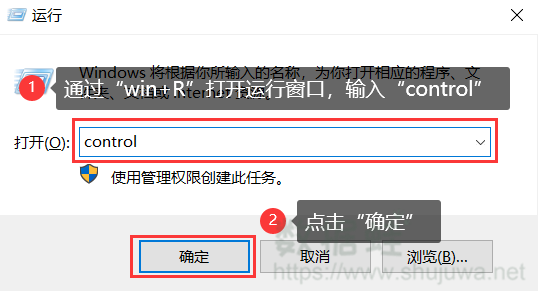
第二个方法:注册表还原法
如果你并没有开启电脑的备份功能,如何恢复清空回收站的文件?不妨尝试电脑的注册表来恢复数据。操作如下:
- 演示机型:Dell optiplex 7050
- 系统版本:Windows 10
第1步:同样通过【Win】和【R】打开控制面板,不过这次要输入的是【regedit】;
第2步:点击确定后,找到下面对应的文件:
HKEY_LOCAL_MACHINESOFTWARE-Microsoft-Windows-CurrentVersion-Explorer-DeskTop-NameSpace;
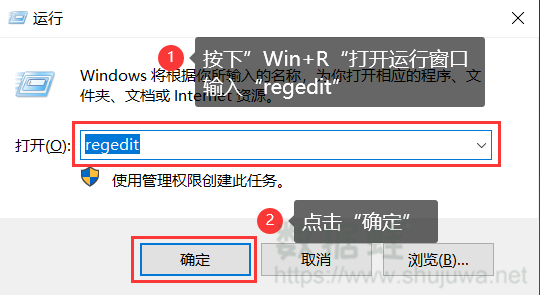
第3步:找到【NameSpace】文件夹,在这里新建一个【项】。把它的名称改为{645FFO40——5081——101B——9F08——00AA002F954E},项的数值改为【回收站】。之后重启电脑,就可以在回收站看到清空的文件了。

第三个方法:工具恢复法开头
如果上面两个方法都对你无效的话,文件已经被永久删除了,回收站永久删除了还能恢复吗?那就要尝试数据恢复工具了,比如数据蛙数据恢复软件。它功能齐全,不仅可以恢复回收站清空的文件,还可以恢复数据被永久删除、格式化、分区丢失等。除此之外,还可以恢复多种设备(U盘、移动硬盘、硬盘、内存卡等)以及多种文件类型(照片、文件、视频等)。
- 演示机型:Dell optiplex 7050
- 系统版本:Windows 10
- 软件版本:数据蛙数据恢复专家3.1.6
第1步:运行数据蛙数据恢复软件,在扫描页面进行选择。文件类型上,建议第一次使用这款软件的朋友全部选择(扫描出来的结果会更加全面)。文件路径上,选择你文件清空的地方(回收站)。文件类型和路径都选择好,就可以开始【扫描】了。
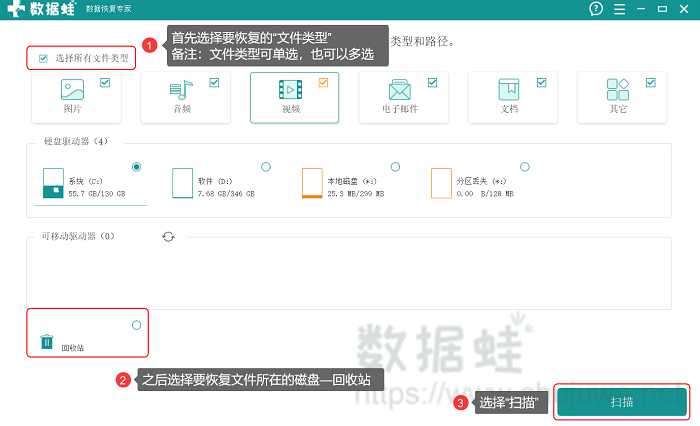
第2步:【扫描】结束,来到了【恢复】页面,选择你要恢复的文件。可以在页面左侧按照文件【类型】来查看,找到要恢复的文件,就进行勾选。另外,在页面右上角你可以看到有不同的切换视图,你可以选择不同的切换方式。最后,单击【恢复】。
备注:此操作是在【深度扫描】结束后(如果你没有找到或者找齐回收站文件,可以通过更深层次的扫描)。
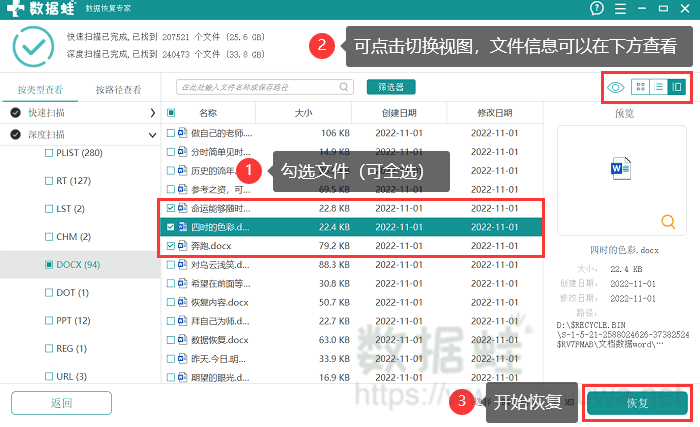
第3步:点击【恢复】,会弹出文件要恢复的位置。不要选择之前软件扫描的地方,如果你选择的是正在扫描的磁盘,会弹出如下图的提示框。这时,只需要点击【更改路径】,选择其他保存位置即可。
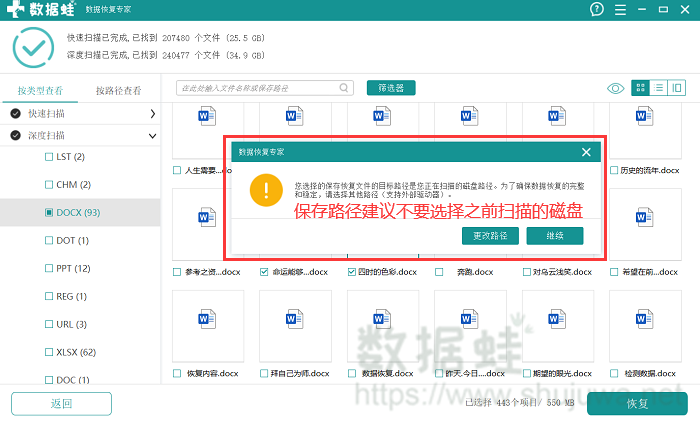
文件被错误删除,一般我们都可以在回收站找回来。但是回收站清空的文件怎么恢复?以上就是关于如何恢复回收站清空文件的方法。有需要的朋友,可以来尝试一下!让清空的文件快速恢复回来!

先试用 后付费 一键扫描 即扫即可看结果